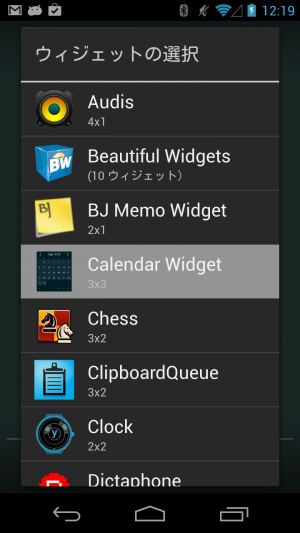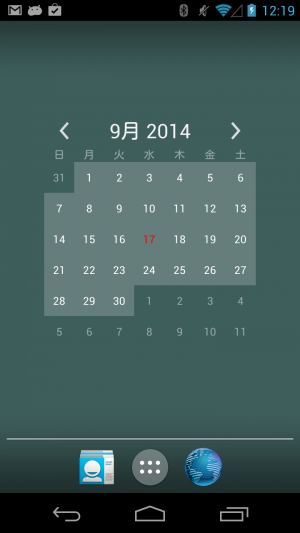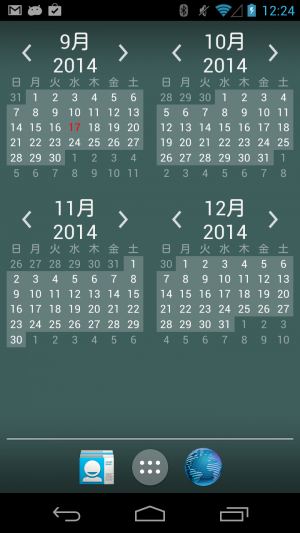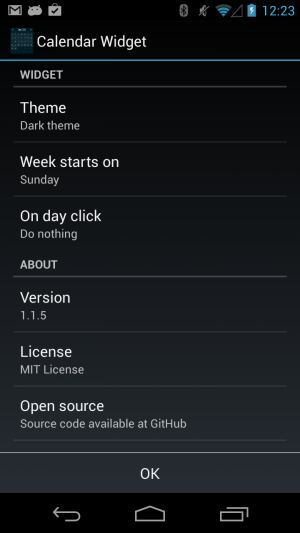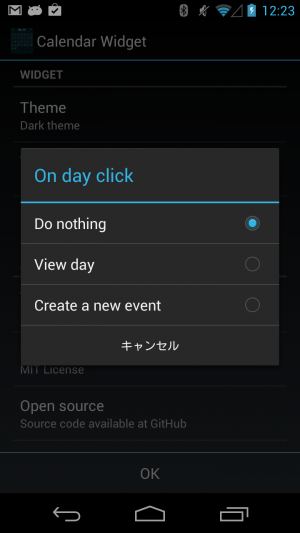シンプルな月表示のカレンダーウィジェット「Free Calendar Widget」

「カレンダー」と聞いてまず思い浮かぶのは、1ヶ月の日付が1行に1週間ずつ並んだ月表示形式だろう。しかし、Android標準の「Googleカレンダー」のウィジェット機能は、直近の予定一覧しか用意されておらず、月表示のカレンダーを表示することは出来ない。
予定の管理機能までは不要だったり、Googleカレンダーで間に合っている場合、「今月の20日って何曜日だったっけ」のようなことを素早く確認するだけのために、別途カレンダーアプリを導入するのは大げさ過ぎる気がする。
ホーム画面への月表示のカレンダー設置だけが目的なら、月表示形式のウィジェットに特化したカレンダーアプリ「Free Calendar Widget」がおすすめだ。初期状態では今月のカレンダーが表示されるが、上部のボタンで他の月に切り替え可能で、ウィジェットを複数設置すれば複数の月を表示することもできるぞ。
同様のシンプルなカレンダーウィジェットは他にもいくつか存在するが、本アプリでは配色を白文字・黒文字から選択できたり、週の始まりを日曜と月曜から選択できるなど、比較的機能が充実している。
また、カレンダーの日付をタップしたときの動作としては、カレンダーアプリを起動しての表示や、その日を選択しての予定追加画面の表示などが選択できるので、スケジュール確認・管理の起点としても使えるだろう。
「ネットワークへのフルアクセス」などの余計なパーミッション(権限)を一切必要としないので、安心して利用できるのもありがたい。
・Free Calendar Widget – Google Play の Android アプリ
Free Calendar Widgetをインストールしたら、ホーム画面のウィジェット追加メニューで、「Calendar Widget」を選択しよう。
このようなカレンダーが表示される。
上部左右の矢印をタップすれば、前後の月に移動できる。複数のウィジェットを作成し、サイズを小さめに変更して並べれば、このように翌月以降の日付も確認できるぞ。
設定を変更するには、ホーム画面のアプリ一覧などから「Calendar Widget」を起動しよう。「Theme」では、明るい背景用の黒文字に切り換えられ、「Week starts on」では開始曜日を月曜に変更可能だ。
「On day click」で、日付をタップしたときの動作を変更できる。初期状態では何も起こらないが、「View day」ではカレンダーでその日付の表示、「Create a new event」では予定の追加画面の表示が行われるようになるぞ。
関連記事

シンプル&クリーンなGoogleカレンダーアプリ「Agenda Calendar」

「かれんだ!」で通知欄にカレンダーや直近の予定を表示して素早く確認

Googleカレンダーと「ToDoリスト(タスク)」を1アプリで両方とも表示・管理できる「Calendar++」

少ない手間でウィジェットを試しまくれる「Widget Preview」

【スマホ予定管理】Google製「カレンダー」よりも高機能で「Googleカレンダー」と同期可能なカレンダーアプリ4選

他のアプリのウィジェットも追加して「jbOS7」のiOS7風ホーム画面が完成!

【あたりまえNexus】ロック~画面に~ウィジェット追加して~ メールチェック♪

「Simple Calendar Widget」で種類別の予定表をホーム画面に配置して素早く確認

カレンダーは壁紙画像に埋め込もう!ロック画面にも表示でき、バッテリやメモリも無駄にならないぞ
2014年09月17日19時36分 公開 | カテゴリー: ライフハック | キーワード:アプリ | Short URL
ツイート ![]()
最新記事
- 小型化とスタイルの融合!テンキーレスで一日ゲームをするのも快適!
- 太めのケーブルも使えるマグネット式ケーブルクリップ!6個セットで家中どこでも使える!
- クランプで手軽に設置できるケーブルトレー!使い方によって小物入れとして使うことも!
- 配線を整理してスッキリ!デスク裏に設置する布製ケーブルトレー!
- 液晶ディスプレイの上を小物置きに!設置も取り外しも簡単なディスプレイボード!
- 照明の常識が変わる究極のモニターライト!自動調光で常に最適な明るさ!
- 狭いデスクを広々使う!可動域の広いモニターアーム!
- 大きな文字で見やすいデジタル時計!壁掛け時計としても置き時計としても!
- 3in1のヘッドホンスタンド!USBハブや 3.5mmオーディオ機能も!
- ゲームやテレワークを快適に!目に優しい設計のモニターライト!
- 便利なUSB電源のPCスピーカー!Bluetooth接続にも対応!
- 高さと向きを自由に調整可能!様々なゲーム周辺機器を収納できるスタンド!
- 安定性抜群!スマホを安定して置いておける折りたたみ式のスマホスタンド!
- 片手で脱着できるスマホホルダー!ダッシュボードでもエアコン送風口でも!
- AUX経由で音楽再生!Bluetoothでワイヤレスに再生できる!
- 小さい空間のあらゆるところで空気を浄化!プラズマクラスター搭載のコンパクトな空気清浄機!
- 2台の機器を立てて収納できるクラムシェルスタンド!重量感があるので安心して置ける!
- 超スリムで持ち運びも簡単!ノートPCを最適な角度に出来るスタンド!
- ボタン1つで締めるも緩めるも手軽に!シンプル操作で高精度作業!
- 最大8台同時充電可能!スマホスタンド付きの電源タップ!
- 一台6役の猫足型電源タップ!コンセントもUSBポートもこれ一台!
- 5個のコンセントと4つのUSBポート!コンパクトなのにたくさん使える電源タップ!
- 一台6役で干渉しにくい延長コード!コンセントもUSBもこれ一台!
- 4つの機能を1台に!ワイヤレス充電機能等がついた高機能空気清浄機!
- 車内空間を短時間でリフレッシュ!高性能HEPAフィルター搭載!
- ウイルスも花粉もきれいに!車内の空気を清浄化!
- ドリンクホルダー付きスマホホルダー!マップアプリ利用に最適!
- 電子アクセサリーをまとめて収納!ダブルファスナーで超大容量!
- 日常の持ち運びを簡単に!イヤホンやケーブルを入れて持ち運べるオーガナイザーポーチ!
- 目を合わせて会話が楽しめる!高さ調整可能なスマホスタンド!